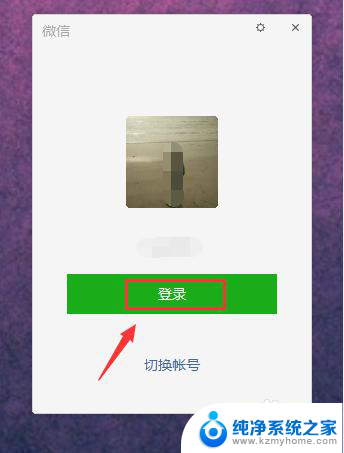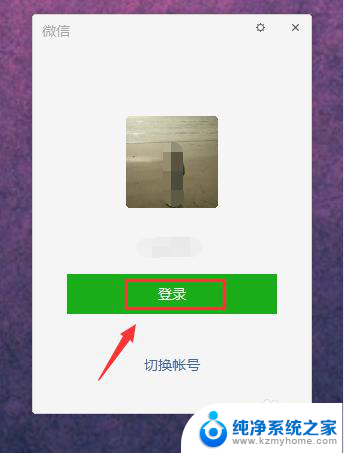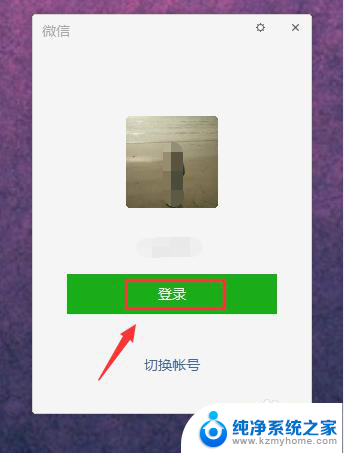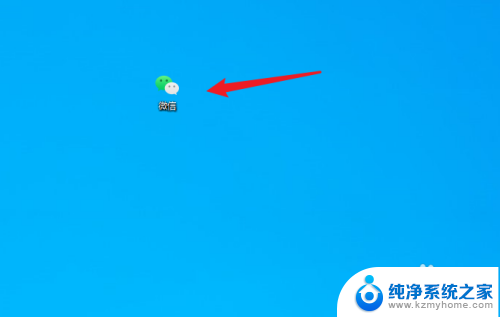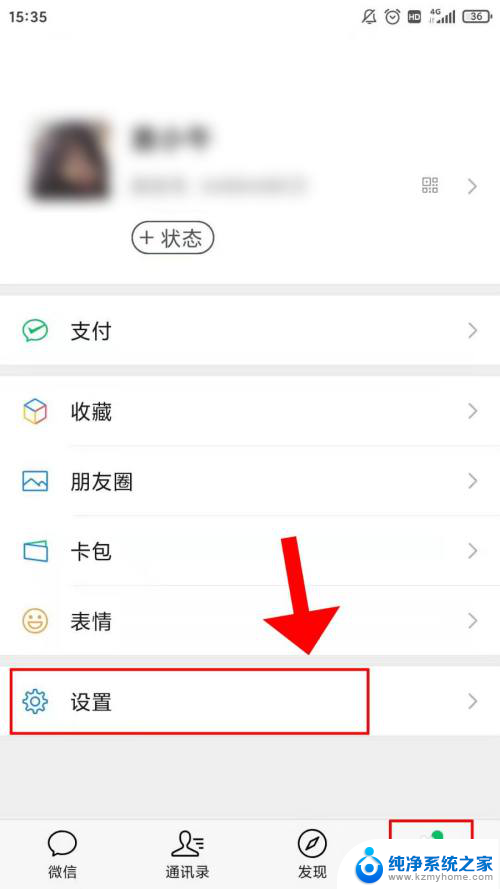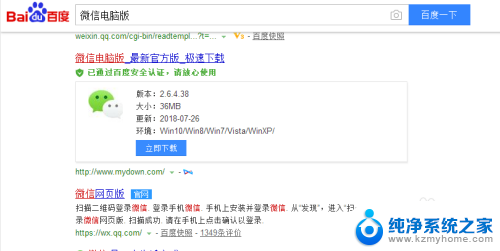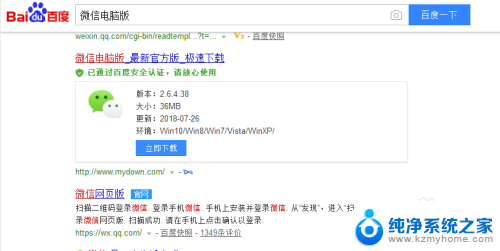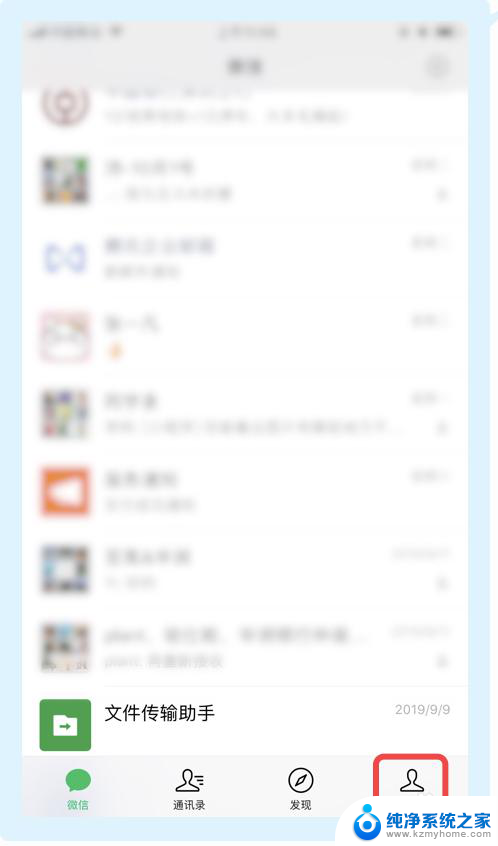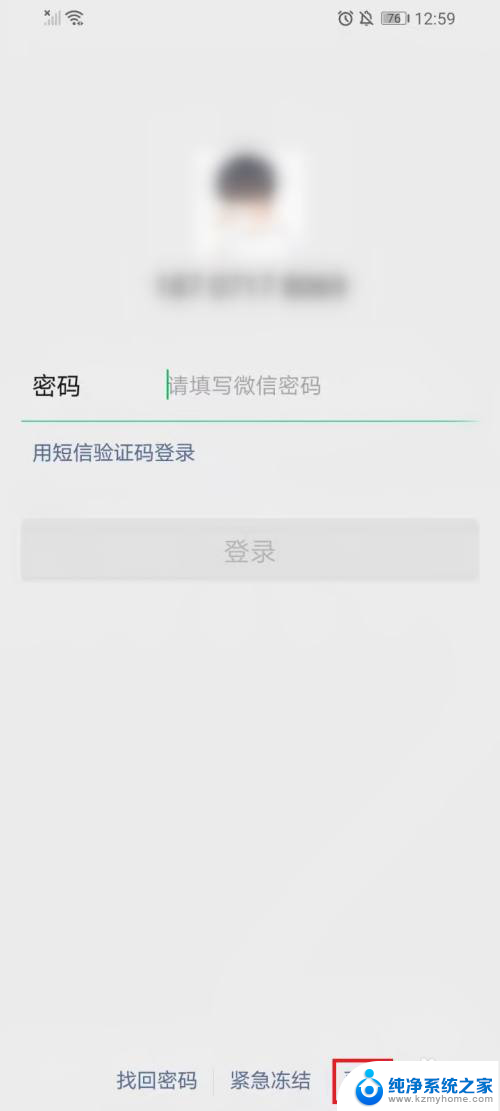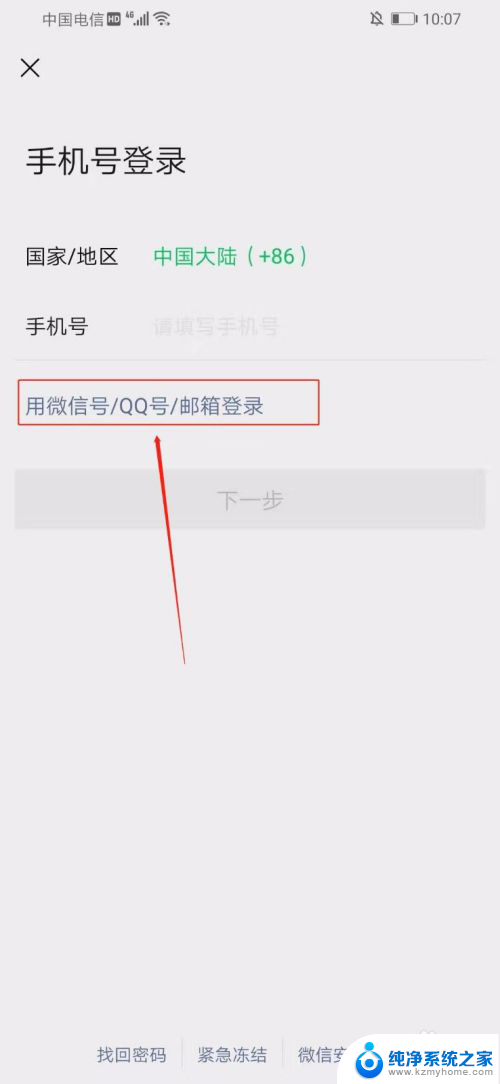微信怎么只登录电脑不登录手机 微信电脑版独立登陆
在日常生活中,我们经常需要在电脑上使用微信来进行聊天、工作或者其他操作,但是很多人可能会遇到一个问题,就是微信只能在电脑上登录,而无法在手机上登录。这种情况下,我们可以考虑使用微信电脑版进行独立登录,方便我们在电脑上使用微信的各种功能。微信电脑版的独立登录功能让我们可以在电脑上方便地使用微信,而不受手机登录的限制。
具体步骤:
1.首先打开电脑,准备在电脑上登录微信,点击【登录】按钮
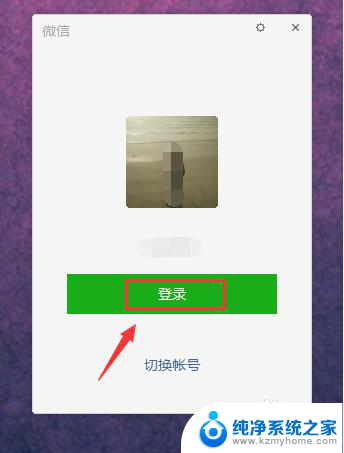
2.在电脑上点击了【登录】按钮后,会提示在手机上确认登录,这时在手机上点击【确认】即可
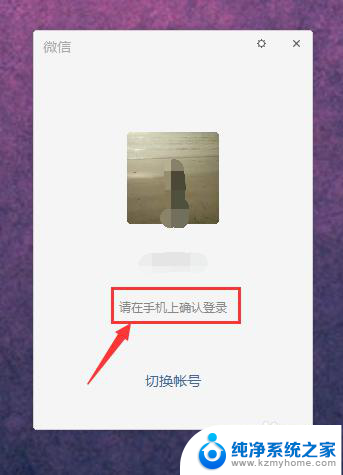
3.返回手机上,在手机上【Windows微信确认登录】页面上点击确认登录。这是电脑上微信就登录成功了
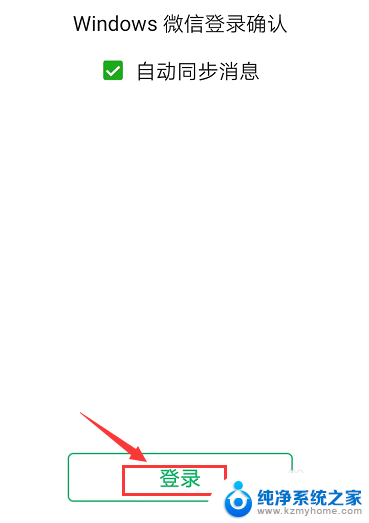
4.那么如何才能退出手机上的微信,而电脑上微信保持登录呢。因为只要是手机上微信点击了退出,电脑上的微信会同事退出的,有没有好的解决办法?
答案是有
首先打开手机上快捷工具栏,然后开启【飞行模式】
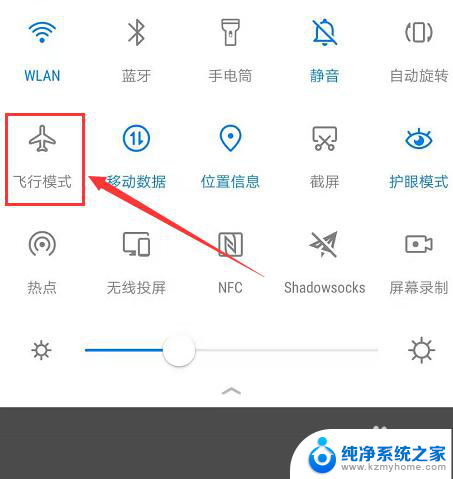
5.手机开启了飞行模式后,再切换到微信app窗口,点击【我的】,进入我的详细页面
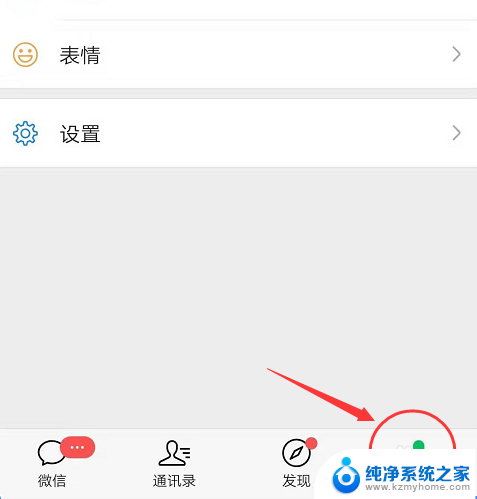
6.进入了【我的】详细页面后,在进入【设置】选项页面,点击【退出】按钮
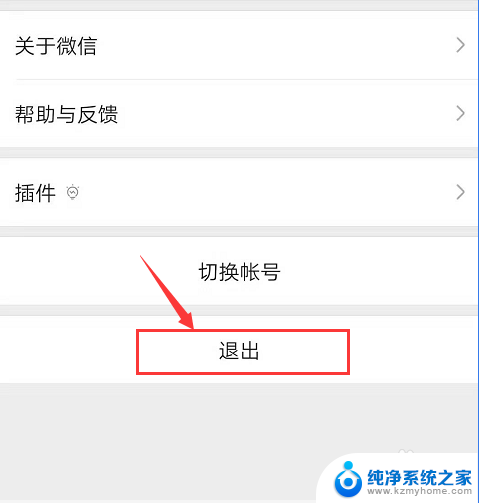
7.点击了【退出】按钮后,微信会弹出【退出登录】【关闭微信】选项。点击【退出登录】即可
这样手机上的微信就退出了,但是电脑上的微信还在。
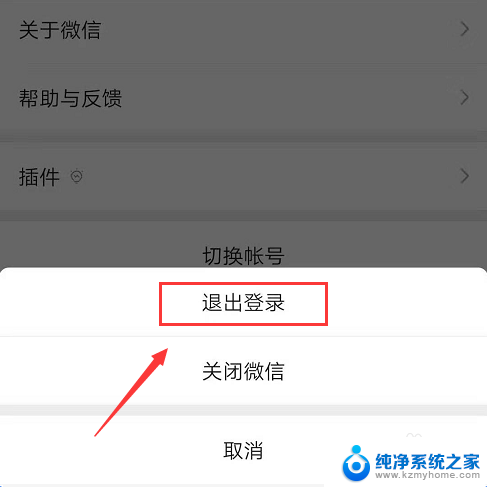
以上就是微信怎么只登录电脑不登录手机的全部内容,还有不清楚的用户就可以参考一下小编的步骤进行操作,希望能够对大家有所帮助。